ppt中想要繪製一個樹葉,該怎麼繪製綠色的樹葉圖標呢?下面我們就來看看ppt葉子圖標的畫法。更多下載請點擊ppt家園。
ppt模板文章推薦:
PPT繪製的圖形沒有閉合怎麼辦
PPT繪製多個指示箭頭的方法
PPT怎麼繪製帶箭頭的流程圖
1、插入圓形。如圖:
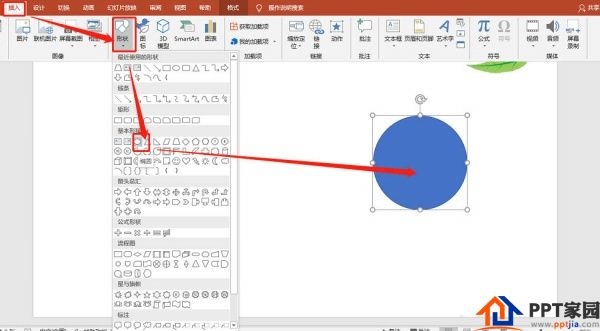
2、為圓形編輯頂點。如圖:
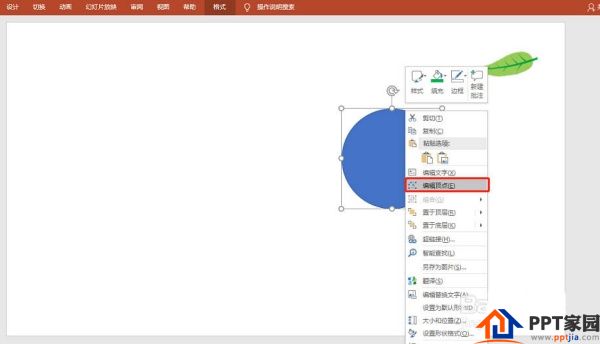
3、添加頂點,並調整頂點,使之符合葉子輪廓。如圖:
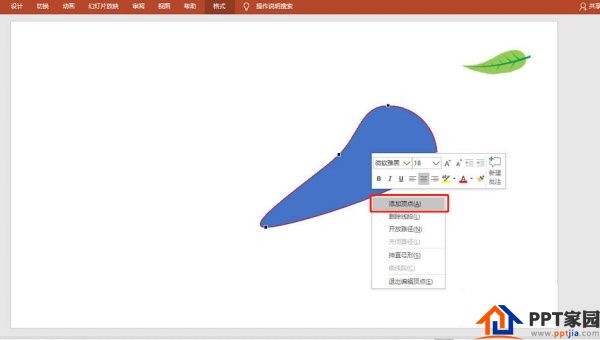
4、插入梯形,同時編輯頂點。如圖
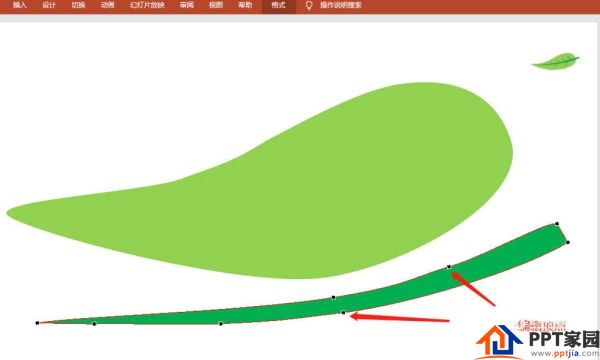
5、將梯形多複制幾個,同時縮小如圖:
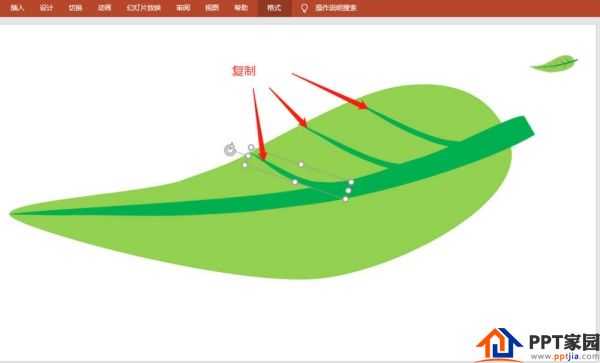
6、複製出一個梯形,並翻轉。如圖
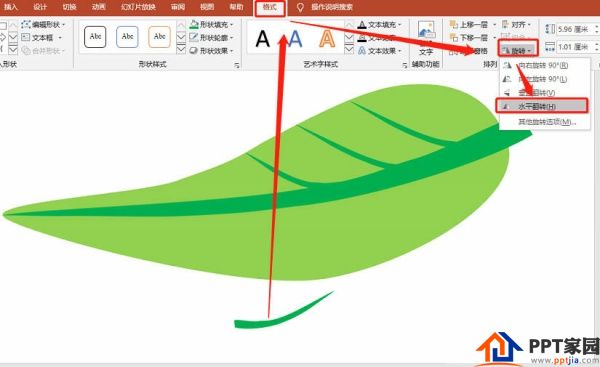
7、將反轉後的梯形,多複制幾個。如圖放置:
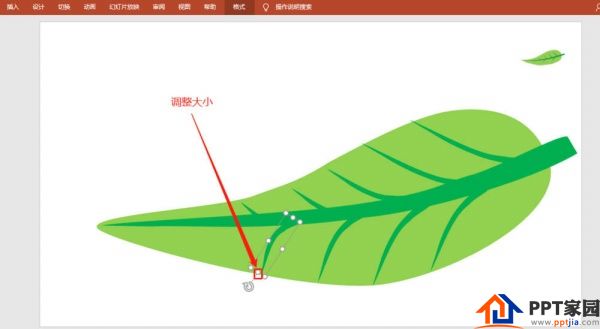
8、全部選中,組合即可。如圖:
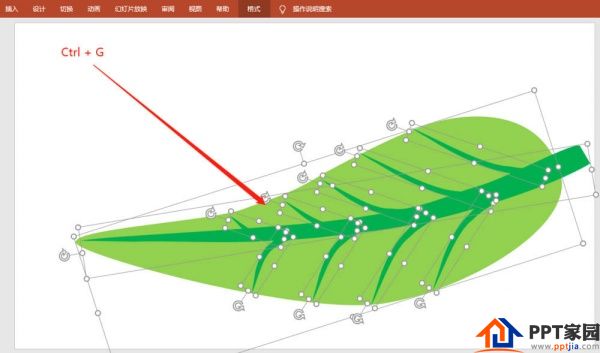
文章為用戶上傳,僅供非商業瀏覽。發布者:Lomu,轉轉請註明出處: https://www.daogebangong.com/zh-Hant/articles/detail/How%20to%20draw%20green%20leaves%20in%20ppt.html

 支付宝扫一扫
支付宝扫一扫 
评论列表(196条)
测试